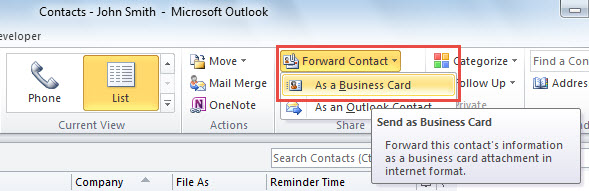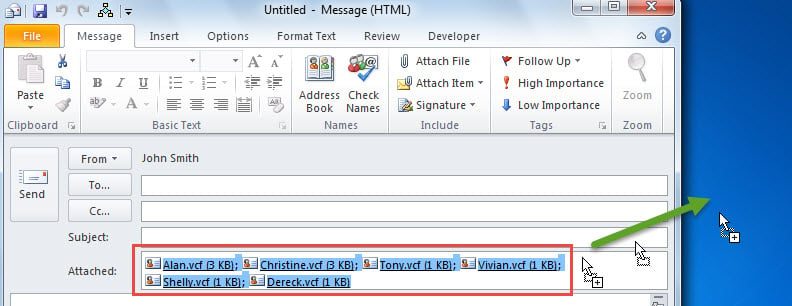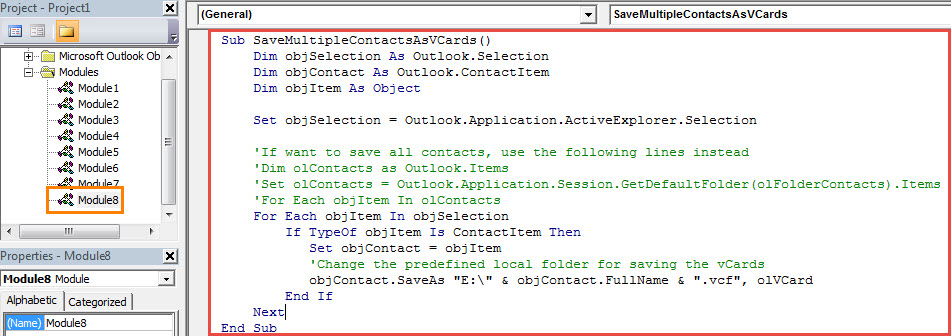Se você deseja exportar vários contatos do Outlook como arquivos vCard em massa, pode utilizar os dois meios apresentados neste artigo.
Não há dúvida de que é muito fácil exportar um contato do Outlook como arquivo vCard. Você pode simplesmente selecionar um contato e, em seguida, ir para o menu “Arquivo” e clicar em “Salvar como”. Na caixa de diálogo pop-up “Salvar como”, a opção de tipo “Arquivo vCard” está disponível por padrão. Mas, se você selecionar vários contatos e usar “Salvar como”, haverá apenas a opção “Arquivo de texto”. Portanto, desde que você queira exportar em massa muitos contatos como arquivos vCard separados, você deve procurar outros meios. Aqui vamos apresentar-lhe duas maneiras.
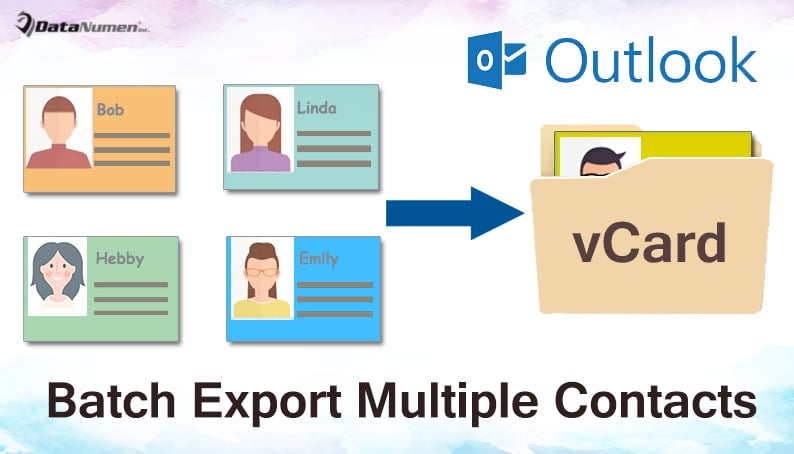
Método 1: encaminhar contatos como cartão de visita
- Para% start com, inicie seu aplicativo Outlook.
- Em seguida, mude para o painel “Contatos” e abra a pasta de contatos correta.
- Em seguida, selecione os contatos que deseja exportar como arquivos vCard.
- Em seguida, selecione “Encaminhar contato” > “Como cartão de visita”.
- Depois disso, uma nova mensagem aparecerá, na qual todos os contatos selecionados estão sendo anexados.
- Agora você deve selecionar todos os cartões de visita anexados na linha “Anexar”.
- Posteriormente você pode arrastá-los e soltá-los no drive local, conforme a imagem abaixo:
- Imediatamente, você obterá os arquivos vCard separados na unidade local.
Método 2: exportação em lote como vCards com Outlook VBA
- Em primeiro lugar, pressione os botões de tecla “Alt + F11” na janela principal do Outlook.
- Então você terá acesso ao editor VBA do Outlook.
- Em seguida, você precisa copiar os seguintes códigos VBA em um módulo não em uso.
Sub ExportMultipleContactsAsVCards() Dim objSelection As Outlook.Selection Dim objContact As Outlook.ContactItem Dim objItem As Object Set objSelection = Outlook.Application.ActiveExplorer.Selection 'Se quiser exportar todos os contatos, use as seguintes linhas em vez disso 'Dim olContacts as Outlook.Items 'Definir olContacts = Outlook.Application.Session.GetDefaultFolder(olFolderContacts).Items 'Para cada objItem em olContacts Para cada objItem em objSelection Se TypeOf objItem for ContactItem, então defina objContact = objItem 'Altere a pasta local predefinida para salvar os vCards objContact.SaveAs "E:\" & objContact.FullName & ".vcf", olVCard End If Next End Sub
- Posteriormente, por conveniência, você pode adicionar o novo projeto VBA à Barra de Ferramentas de Acesso Rápido.
- Além disso, você deve garantir que o Outlook permita macros.
- Finalmente, você pode tentar.
- Em primeiro lugar, selecione os contatos de origem.
- Em seguida, clique no botão de macro na Barra de Ferramentas de Acesso Rápido.
- Depois que a execução da macro terminar, você poderá encontrar os arquivos vCard correspondentes na pasta local predefinida.
Elimine problemas irritantes de PST
Se você utiliza o Outlook há décadas, deve ter encontrado uma variedade de problemas de PST, como problemas de PST inacessíveis. Neste caso, como de costume, você pode primeiro recorrer ao ferramenta de reparo da caixa de entrada. Se falhar, pode recorrer a uma ferramenta mais experiente, como DataNumen Outlook Repair.
Introdução do autor:
Shirley Zhang é especialista em recuperação de dados em DataNumen, Inc., líder mundial em tecnologias de recuperação de dados, incluindo consertar mdf e produtos de software de reparo do Outlook. Para mais informações visite www.datanumen.com